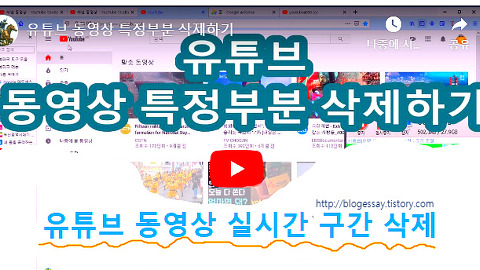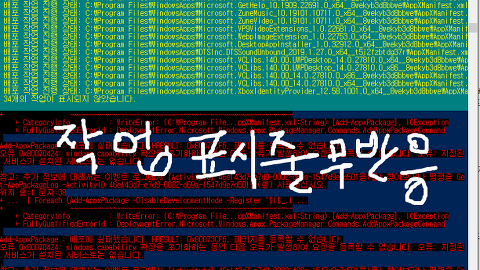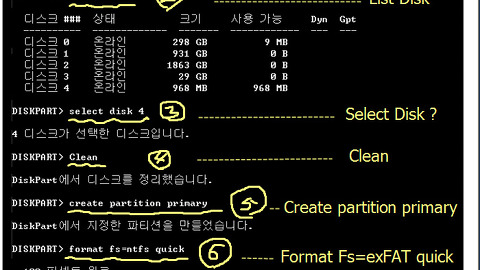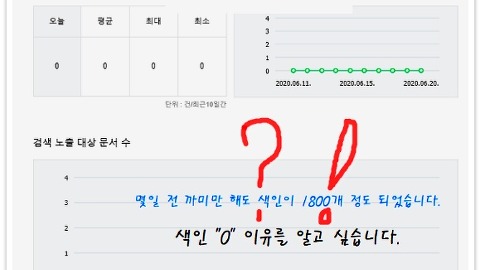체크디스크(Chkdsk)의 놀라운 성능
- 컴퓨터-IT-인터넷-모바일/컴퓨터-인터넷
- 2020. 7. 1. 22:23
윈도가 제공하는 Chkdsk Command
윈도가 제공하는 Chkdsk Command의 우수한 효과를 경험하고 씁니다.
체크 디스크 명령어는 윈도 이전부터 마이크로소프트가 제공하는 여러 가지 디스크 에러를 처리하는 막강한 성능을 보여주는 것으로 윈도에 기본적으로 탑재된 수리 도구 커맨드입니다.
컴퓨터를 오래 사용하다 보면 여러가지 이유로 인해서 점점 느려지기도 하고 또 사용 중 갑자기 꺼져 버리는 경우까지도 발생하는 것을 경험합니다.
여러 가지 이상한 에러 메시지도 뜨기도 하고 자증이 나면서 Chkdsk Comand를 시행해 보기로 합니다.
이 명령어를 시행하기 전에 백신으로 정밀 검사를 일단 실시합니다.
하드디스크의 오류나 여러가지 엉킨 파일들의 문제로 인한 모든 문제들을 한방에 처리해 주는 놀라운 성능을 발휘하는 것을 경험합니다.
저는 1테라 용량의 C 드라이브를 가지고 있는데 Chkdsk의 수정 기능의 f 옵션과 복구 기능을 제공하는 r옵션을 동시에 사용해서 실시하고 산책하러 갔다 왔는데 컴퓨터 성능상으로 봐서 좀 오래 걸릴 것이라고 짐작했지만 4시간 정도 걸리는군요.
이후 속도도 많이 빠르고 갑자기 꺼지는 에러도 없고 하드디스크 소리도 조용하며 리부팅 되는 것도 없어졌으며 이상한 에러 메시지가 뜨던 증상도 없어졌습니다.
조각모음보다 더 체감 성능이 개선되는 것을 느끼게 됩니다.
CHKDSK 명령어 사용 방법은 커맨드 프롬프트 즉 DOS모드에서 실행합니다.
*반드시 관리자 권한으로 실시합니다.*
명령어를 실행하면 컴퓨터를 다시 시작할 때 실시하겠느냐는 Y/N?로 물어오면 Y로 응답합니다.
그리고 컴퓨터를 껐다 켜면 자동으로 체크 디스크 모드로 진입합니다.
Ckdsk 사용법
Sample: Chkdsk c:/F/R입니다.
아래 그림처럼 명령 프롬프트를 실행할 때는 반드시 관리자 권한으로 실행하시기 바랍니다.
Chkdsk c:/F/R 를 실행한 모습입니다.
"Y"를 타이핑하고 엔터를 치면 됩니다.
참고로 체크 디스크(Chkdsk) 명령어에는 많은 옵션을 제공합니다.
옵션 사용법은 체크 디스크 뒤에 스레쉬 "/"를 하고 필요한 옵션을 나열하면 됩니다.슬레쉬는 여러번 중복 할 수 있습니다.
체크디스크 옵션의 종류는 아래와 같습니다.
윈 10에서 여러 가지 방법이 있지만 간단한 단축키 윈도키+R CMD 엔터
연관 포스팅
sfc /scannow 액세스가 거부되었습니다
sfc /scannow 액세스가 거부되었습니다 오류 해결방법 손상된 윈도우 시스템파일 복구(복원)을 위해서 Damaged Windows system file recovery(Repair). 명령 프롬프트 창에서 복구명령어 sfc /scannow 를 입력..
omnislog.com
유튜브 음악추출 MP3 변환후 다운로드 사이트
유튜브 음악 MP3변환후 다운로드 사이트 유용한 유튜브 음악 이용정보 온라인에서 무료로 음악을 즐기는 경우 대부분 유튜브www.youtube.com을 이용할것입니다. 음악만을 필요로 할 경우가 많은데
omnislog.com
쿠키(Cookies)및 캐시(Cache)데이터
사이트및 웹페이지의 쿠키(Cookies)및 캐시(Cache)데이터 사이트및 웹페이지의 쿠키와 캐시 데이터 관리 쿠키나 캐시는 사용하는 브라우저의 종류에 상관없이 방문할때 각종데이터가 사용자의 로
omnislog.com
메모리 포맷하시겠습니까?
USB나 SD카드 등의 메모리 시용 중에 포맷하라는 메시지가 뜰때. 각종 메모리 제품을 사용 하다 보면 여러가지 원인 때문에 매체를 사용 할 수 없게 될수 있으며 이때는 윈도우에서 포맷해야 한
omnislog.com
조각모음-Defrag의 원리와 효과
Defragment 는 컴퓨터 사용 초보 상식 / 컴퓨터 속도가 느려 질 때 컴퓨터 하드디스크 조각 모음(PC Defrag)은 마이크로소프트 윈도를 깔면 기본적으로 탑재된 기능입니다. 따라서 이 기능은 원활한 컴
omnislog.com
중국검색엔진 TOP 20
중국검색엔진 탑20 사이트 리스트 20 Chinese search engine 중국 검색 사이트 중국에서 인지도가 있는 중국 검색엔진 중 20개만 간추린 것입니다. 바이두는 절대적인 위치에 있지만 다른 검색 사이트
omnislog.com
일본의 검색 엔진 Japan Search Engine
일본의 검색 엔진 , Japan Search Engine top 12 일본은 세계적인 인터넷 마케팅지역이며 다양한 검색을 허용하는 나라입니다. 일본 검색엔진도 일본어에 최적화 되어 있지만 영어권 검색도 일부 엔진
omnislog.com
교차 사이트 스크립팅을 방지하기 위해 Internet Explorer가 이 페이지를 변경했습니다.
교차 사이트 스크립팅을 방지하기 위해 Internet Explorer가 이 페이지를 변경했습니다. 교차 사이트 스크립팅을 방지하기 위해 Internet Explorer가 이 페이지를 변경했습니다. 자세한 내용은 여기를 클
omnislog.com
트윗크리너- twtcleaner
오래된 내 트위터 글 분석 삭제하기 트위터를 오래 사용하다 보면 말할 때와는 상관없이 시간이 지나가면서 그때는 필요한 말이었지만 지금은 아주 민망하거나 이치에 맞지 않는 상황이 되어버
omnislog.com
이 글을 공유하기